Vai vēlaties noņemt tekstu no attēla faila, kas atrodas jūsu Windows 10 datorā? Vai vēlaties ātri izvilkt tekstu no skenēta dokumenta? Šajā rokasgrāmatā mēs redzēsim, kā Windows 10 bez maksas izvilkt tekstu no attēlu faila.
Teksta izvilkšana no attēla faila ir brīze, ja atrodaties operētājsistēmā Windows 10 vai iepriekšējās Windows operētājsistēmas versijās. Lai gan Windows 10 neatbalsta teksta izgūšanu no attēlu failiem, uzlabotā Microsoft OneNote 2016 programma, kas tagad ir laimi, ļauj iegūt tekstu no attēlu failiem.
Īsāk sakot, varat izmantot Microsoft OneNote 2016 (bezmaksas) darbvirsmas versiju, lai izdrukātu tekstu no attēliem ar klikšķi.
Optiskā rakstzīmju atpazīšana (populārs pazīstams kā OCR) rīks OneNote ļauj iegūt tekstu no attēlu failiem.
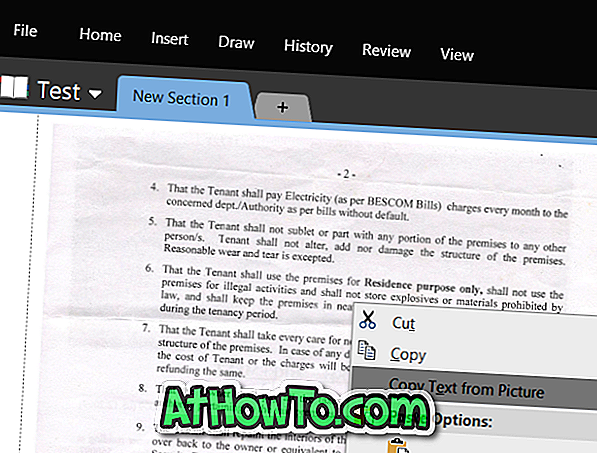
Diemžēl modernā OneNote lietotnes versija, kas pēc noklusējuma ir pieejama sistēmā Windows 10, vēl nedarbojas. Tātad, jums ir nepieciešama OneNote darbvirsmas versija.
Ja domājat, OneNote 2016 darbvirsmas versija ir pilnīgi bez maksas. Pirms pāris gadiem Microsoft veica OneNote programmu bez maksas, un jūs varat lejupielādēt un instalēt jaunāko OneNote versiju par brīvu jūsu Windows 10 un agrākajās Windows versijās.
1. metode no 2
Teksta izvilkšana no attēla faila, izmantojot OneNote
Šajā rokasgrāmatā mēs redzēsim, kā iegūt tekstu no attēla faila, izmantojot OneNote darbvirsmas versiju Windows 10 un agrākajās versijās.
1. solis: Lejupielādējiet un instalējiet OneNote 2016 darbvirsmas programmu. Lai lejupielādētu iestatīšanas failu, apmeklējiet šo Microsoft OneNote lapu. Pēc instalēšanas faila lejupielādes palaist to pašu un izpildiet ekrānā redzamos norādījumus, lai pabeigtu instalēšanu.
2. solis: kad ir instalēta programma OneNote, palaidiet programmu OneNote 2016. Ja lietojumprogramma OneNote ir pieejama arī jūsu datorā, noteikti palaidiet tikai OneNote 2016.
3. solis: OneNote noklikšķiniet uz Izveidot jaunu piezīmi / sadaļu, noklikšķinot uz “ + ” zīmes.
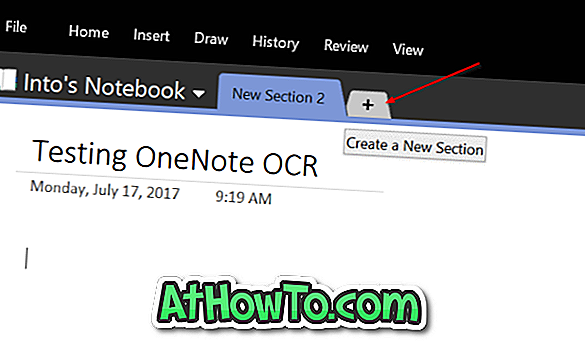
Ja datorā pirmo reizi izmantojat OneNote 2016, noklikšķiniet uz Piezīmjdatori, noklikšķiniet uz Pievienot piezīmju grāmatiņu, atlasiet OneNote un izmantojiet savu Microsoft kontu, lai pierakstītos. Bezmaksas OneNote versija neļauj saglabāt piezīmes datorā. Piezīmes ir jāsaglabā tikai OneDrive kontā.

4. solis: kopējiet un ielīmējiet attēla failu no tā, kur vēlaties izvilkt tekstu jaunajā piezīmē / sadaļā. Ja redzat opciju Pievienot un ievietot, noklikšķiniet uz Ievietot.
5. solis: Visbeidzot, ar peles labo pogu noklikšķiniet uz attēla faila OneNote un pēc tam noklikšķiniet uz Kopēt tekstu no attēla faila opcijas, lai iegūtu visu tekstu no attēla faila un kopētu tos uz Windows starpliktuvi.

6. solis: atveriet Notepad, Office Word un jebkuru citu teksta rediģēšanas programmu un ielīmējiet saturu, lai skatītu izvilkto tekstu no attēla faila. Tagad varat saglabāt teksta vai Word failu.
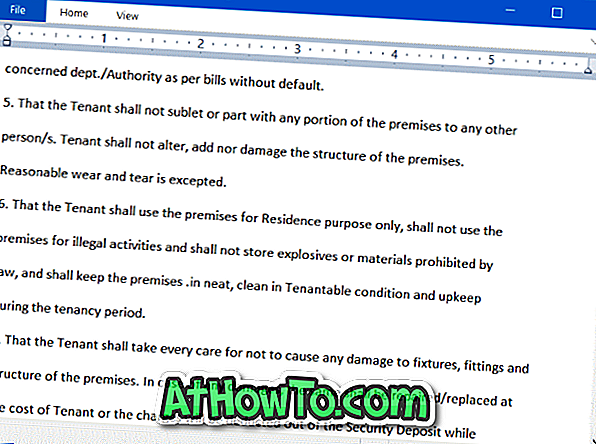
Vienkārši!
2. metode no 2
Izvilkt tekstu no attēla, izmantojot lietotni Photo Scan
Windows veikalā ir pieejama bezmaksas lietotne, lai palīdzētu jums izdrukāt tekstu no attēlu failiem operētājsistēmā Windows 10. Fotoattēlu skenēšanas lietotne operētājsistēmai Windows 10 ļauj viegli izgūt tekstu no attēlu faila. Programma darbojas bez jebkādiem jautājumiem, bet noteikti ir tikpat laba kā OneNote.
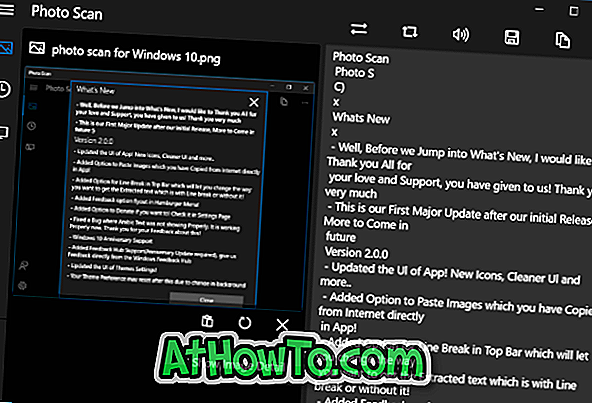
OneNote OCR rīks izdala tekstu pat no izplūdušiem attēliem, bet Photo Scan lietotne nespēj izvēlēties dažus tekstus un vārdus, ja attēls ir izplūdis. Tas nozīmē, ka Photo Scan App ir viena no labākajām Windows Store lietotnēm, kas pieejamas, lai iegūtu attēlu no attēla faila.
Plašāku informāciju par lietotni varat uzzināt lietotnē Fotoattēlu skenēšana: Izvilkt tekstu no attēla faila Windows 10 rokasgrāmatā.










![Kā instalēt Windows 7 uz USB Flash / cieto disku [Easy Way]](https://athowto.com/img/windows-7-guides/269/how-install-windows-7-usb-flash-hard-drive.png)



